
Sisukord:
- Autor Stanley Ellington [email protected].
- Public 2023-12-16 00:15.
- Viimati modifitseeritud 2025-01-22 15:58.
Muutke kontot:
- Valige vasakpoolsest menüüst Raamatupidamine.
- Otsige üles konto sa tahaksid muuda .
- Valige kõrval olev rippmenüü nool Konto ajalugu või Käivita aruanne (olenevalt konto ).
- Valige Muuda .
- Tehke kõik soovitud muudatused ja klõpsake nuppu Salvesta ja sulgege.
Samuti, kuidas ma saan QuickBooksis kontosid muuta?
Muutke kontot
- Avage ülemises menüüs Loendid ja seejärel valige Kontoplaan.
- Paremklõpsake kontol, mida soovite muuta.
- Valige Redigeeri kontot, seejärel tehke vajalikud muudatused.
- Valige Salvesta ja sulge.
Samuti, kuidas muuta konto aktiivseks QuickBooksis võrgus? Konto saab QuickBooks Online'is vaid mõne klõpsuga uuesti aktiveerida järgmiselt.
- Klõpsake vasakpoolses navigeerimismenüüs nuppu Raamatupidamine ja valige Kontoplaan.
- Valige veeru Toiming kohal väike hammasrattaikoon ja valige Kaasa passiivne.
- Klõpsake passiivse konto kõrval käsul Muuda aktiivseks.
Teiseks, kuidas ma saan QuickBooksi veebis konto ümber nimetada?
Konto nime muutmiseks tehke järgmist
- Klõpsake vasakpoolsel navigeerimisribal valikul Tehingud.
- Valige Kontoplaan.
- Otsige üles oma konto, seejärel klõpsake väikesel rippmenüü noolel valiku Kuva Registreeru või Käivita aruanne kõrval.
- Valige Redigeeri.
- Värskendage konto nime.
- Klõpsake nuppu Salvesta ja sulge.
Kuidas QuickBooksis kõike kustutada ja otsast alustada?
- Minge hammasrattaikoonile ja valige Konto ja seaded.
- Valige Arveldamine ja tellimus.
- Klõpsake jaotises QuickBooks nuppu Tühista või Katkesta prooviversioon.
- Tellimuse tühistamiseks järgige ekraanil kuvatavaid juhiseid.
Soovitan:
Kuidas QuickBooksis kontot maha kanda?

Valige vasakpoolses alanurgas olevast rippmenüüst Konto mahakandmine konto, mida kasutate halbade võlgade jaoks. Valige Eelvaade ja mahakandmine, seejärel vaadake maha arved, mille soovite maha kanda. Kui olete kõik valmis, valige Kustuta maha. Valige Sule
Mitut Twitteri kontot saan ühe päeva jooksul jälgida?

Me ei piira üldist jälgitavate kontode arvu, kuid on teatud piirangud, mille jooksul saate seda teha. Iga Twitteri konto saab jälgida kuni 400 kontot päevas. VerifiedTwitteri kontod saavad jälgida kuni 1000 kontot päevas
Kuidas muuta leppimist QuickBooksis võrgus?

Klõpsake ülaosas hammasrattaikoonil ja valige kooskõla. Klõpsake ekraani ülaosas valikul Ajalugu kontode kaupa, see kuvab lehe ajaloo kontode kaupa. Klõpsake kontol, mida soovite muuta, ja valige aruandeperiood. Vajaliku konto leiate väljavõttel lõppkuupäeva vaadates
Kuidas ma saan QuickBooksis võrgus leppida?
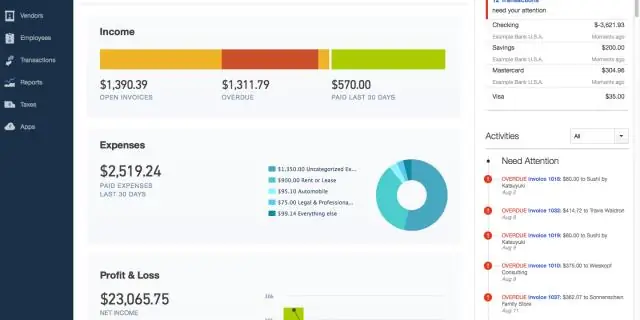
QuickBooks Online Alustuseks valige Pangandusmenüüst „Registrid” ja seejärel valige rippmenüüst Registrinimi konto. Klõpsake tehingul, mida soovite tühistada, ja seejärel kustutage tehingu ülaosas olek R, et muuta selle olek kooskõlastamata
Kas ma saan QuickBooksis müüja teise nime vastu vahetada?

Muuda hankija, kliendi või töötaja nime tüüpi. Praegu ei ole QuickBooksis võimalust muuta nimetüüpi muudest nimedest peale muude nimede
